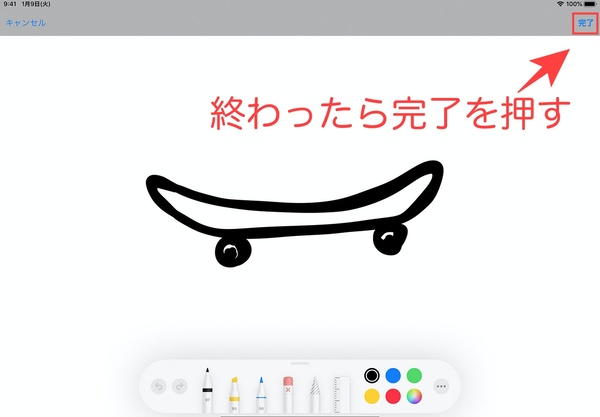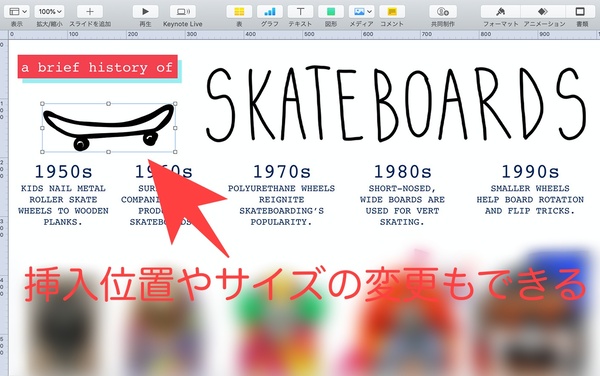macOS向け文書作成ソフト「Pages」では、iPhoneをペンタブのように利用することが可能です。文書を作成するときに図を挿入したい場合、スケッチの挿入機能を使いましょう。
この機能を使うには以下の条件を満たしている必要があります。
- MacとiPhoneのWi-Fi/Bluetoothが有効になっていること
- 2ファクタ認証(いわゆる2段階認証)が有効になっている同一のApple IDでiCloudにサインインしていること
- MacにmacOS Catalina以降が搭載されていること
- iPadやiPhoneにiPadOSまたはiOS 13以降が搭載されていること
続いて実際の使い方について説明します。スケッチを挿入したい場所にカーソルを合わせてマウスを右クリックし、「iPhoneから読み込む」→「スケッチを追加」の順にクリックすると、iPhoneやiPadでウィンドウが開きますので手書きします。「完了」をタップすると、Macの画面上にも反映されます。Macに転送されたファイルはPNG形式で保存されます。

この連載の記事
-
第274回
iPhone
iPhoneの「手前に傾けてスリープ解除」を利用すれば電源キーを押す必要ナシ -
第273回
iPhone
iPhoneの背面を叩くと、コントロールパネルが開く!? -
第272回
iPhone
iPhoneのボリュームキー以外を使って音量調整する方法 -
第271回
iPhone
iPhoneのサイレントスイッチを活用する方法 -
第270回
iPhone
iPhoneの使わないアプリを削除してストレージ容量を確保する方法 -
第269回
iPhone
iPhoneの壁紙を自分の好きな写真などに設定する方法 -
第268回
iPhone
iPhoneでスキャンした書類の色味を変えて保存する方法 -
第267回
iPhone
書類をスキャンしてiPhoneに取り込む方法 -
第266回
iPhone
MacからiPhone経由で電話をする方法 -
第265回
iPhone
iPhoneにかかってきた電話を別の端末で取る方法 -
第264回
iPhone
iPhoneのLEDフラッシュを使って通知を見逃さないようにする方法 - この連載の一覧へ